Maison >Opération et maintenance >Docker >Windows 7 prend-il en charge l'utilisation de Docker ?
Windows 7 prend-il en charge l'utilisation de Docker ?
- WBOYWBOYWBOYWBOYWBOYWBOYWBOYWBOYWBOYWBOYWBOYWBOYWBoriginal
- 2022-06-27 10:44:254227parcourir
Windows 7 ne prend pas en charge l'installation et l'utilisation directes de Docker, mais vous pouvez utiliser la méthode « Docker Toolbox » pour utiliser Docker sur Windows 7 ; utiliser VirtualBox pour créer une machine virtuelle Linux sur Windows 7 et installer le serveur et le client Docker dans la machine virtuelle Linux.

L'environnement d'exploitation de ce tutoriel : système Windows 7, docker version 19.03, ordinateur Dell G3.
Windows 7 prend-il en charge l'utilisation de Docker ?
Vous ne pouvez pas installer et utiliser Docker directement sous Windows 7, mais vous pouvez utiliser Docker via Docker Toolbox.
Il existe deux façons d'utiliser Docker sous Windows
La première consiste à utiliser VirtualBox pour créer une machine virtuelle Linux et à installer le serveur Docker et le client dans la machine virtuelle Linux.
La seconde consiste à utiliser Hyper- de Windows. v technologie de virtualisation , installez le serveur docker et le client directement sur Windows.
WIndows7 ne prend pas en charge Hyper-v, vous ne pouvez donc utiliser Docker que via Docker Toolbox.
Le processus d'installation est très simple, conservez simplement les options par défaut et juste [suivant]
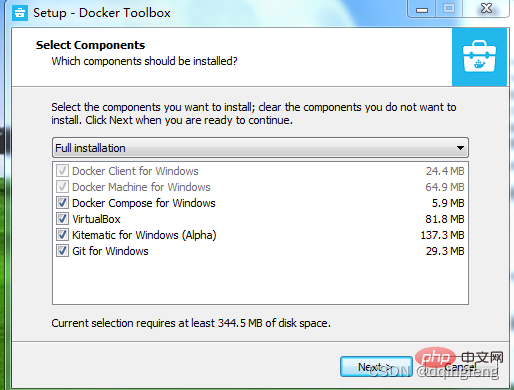
Une fois l'installation terminée, il y aura 3 autres icônes sur le bureau, comme suit. Parmi eux, VirtualBox fournit l'environnement d'exécution des machines virtuelles Linux, Docker Quickstart Terminal est utilisé pour intervenir rapidement dans les machines virtuelles Linux et fournit une interaction en ligne de commande, et Kitematic est une interface graphique Docker rarement utilisée.
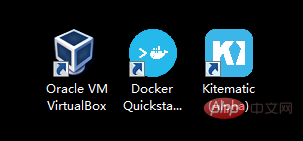
La première fois que vous exécutez Docker Quickstart Terminal, l'environnement Docker sera initialisé et une machine virtuelle Linux nommée [par défaut] sera automatiquement créée dans VirtualBox, et le fichier image boot2docker.iso sera utilisé dans ce processus . Par défaut, le programme de démarrage téléchargera la dernière version de ce fichier depuis GitHub, mais en raison de la taille du fichier relativement importante et de la vitesse lente, l'environnement Docker ne peut pas être démarré, comme indiqué ci-dessous :
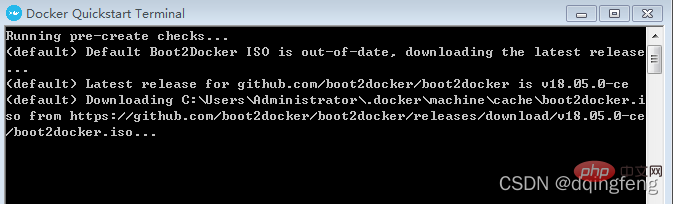
Vous pouvez entrer docker run hello-world, puis appuyez sur la touche Entrée pour vérifier à nouveau
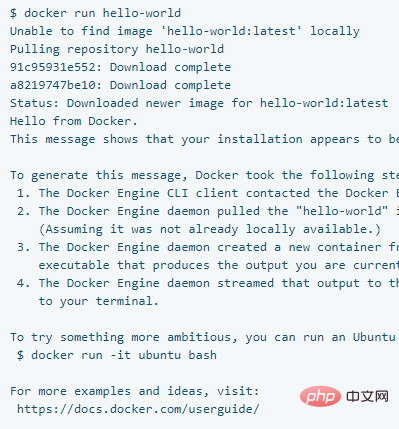
La première fois, il sera affiché comme ci-dessus.
Connaissances approfondies :
Problèmes rencontrés
Utilisez git bash less
La saisie de la commande docker exec -it mssql "bash" via git bash donnera une invite d'exception :
the input device is not a TTY. If you are using mintty, try prefixing the command with 'winpty'
Lors de l'utilisation de la cmd fournie avec win7 , il n'y a pas d'invite d'exception
Lorsque cd entre dans le répertoire docker, vous devez apporter des guillemets simples
La boîte à outils Docker est installée sur le lecteur e. Lorsque vous utilisez la commande cd pour entrer, il s'avère que le fichier ou le répertoire correspondant. introuvable. Grâce à ls -l, la boîte à outils Docker réelle est trouvée. Elle s'affiche sous la forme 'Docker Toolbox'
Vous pouvez donc la saisir en cd 'Docker Toolbox', car il y a des espaces au milieu et vous devez utiliser des guillemets. pour indiquer un groupe.
docker use
Chaque fois que vous utilisez docker, vous devez d'abord ouvrir la machine virtuelle par défaut, qui est en fait "Oracle VM VirtualBox". De cette façon, vous pouvez utiliser docker directement dans le cmd de win7.
Vous pouvez également utiliser "Docker Quickstart Terminal" pour démarrer directement. Lorsque l'icône de baleine apparaît, cela signifie que Docker a été démarré.
Apprentissage recommandé : "Tutoriel vidéo Docker"
Ce qui précède est le contenu détaillé de. pour plus d'informations, suivez d'autres articles connexes sur le site Web de PHP en chinois!

